
Publié
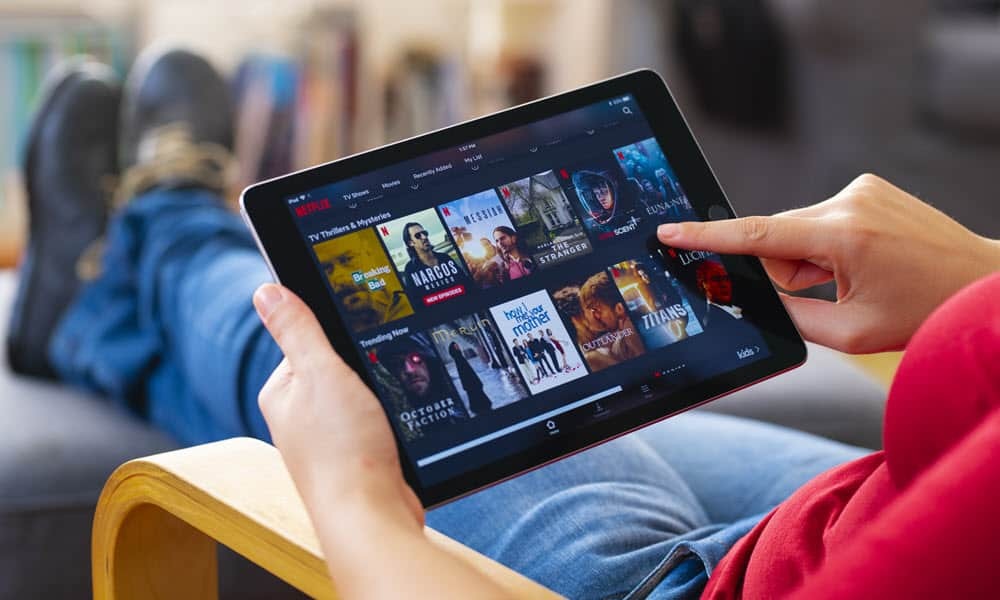
Si l'appareil sur lequel vous regardez Netflix perd la correction, vous devrez peut-être corriger l'erreur Netflix 40102. Voici comment.
Lorsque vous regardez votre émission préférée sur Netflix, c'est un problème si un message d'erreur apparaît et empêche la lecture. Une de ces erreurs que vous pourriez rencontrer est «Échec de la lecture sur l'appareil sélectionné. Veuillez réessayer plus tard. (40102)”.
Vous pouvez rencontrer cette erreur sur pratiquement tous les appareils sur lesquels vous regardez Netflix, comme votre PC, votre appareil de diffusion en continu, votre téléviseur intelligent ou vos appareils mobiles. L'erreur signifie généralement un problème de connectivité réseau et l'appareil n'atteint pas Netflix.
Le problème signifie que le problème de connectivité empêche votre appareil d'accéder à Netflix. Pour vous aider à réparer Erreur Netflix 40102, suivez les étapes ci-dessous.
Quelles sont les causes de l’erreur Netflix 40102 ?
Une série de problèmes peuvent provoquer une erreur Netflix 40102.
Il peut y avoir un problème avec votre connexion Internet, des problèmes avec l'application ou le site Web Netflix, ou avec l'appareil sur lequel vous regardez Netflix. Le problème peut être résolu en résolvant les problèmes de connectivité réseau et de données, en vidant le cache de votre navigateur ou en réinstallant l'application.
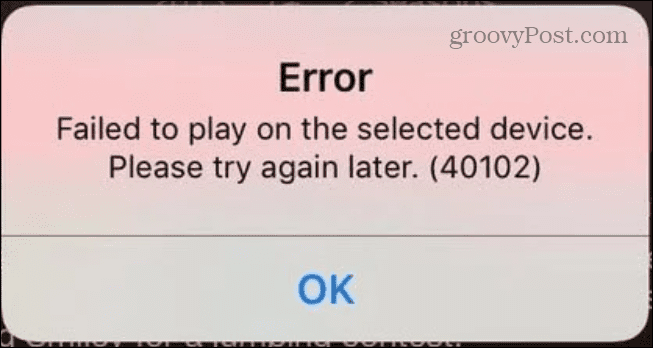
Reconnectez votre appareil mobile à votre réseau
En supposant que votre connexion Internet fonctionne, si vous obtenez l'erreur Netflix, l'une des premières choses à faire est de vérifier la connexion de votre appareil à votre réseau.
Pour vérifier votre connexion réseau sur un iPhone :
- Appuyez sur le Paramètres icône depuis l’écran d’accueil.
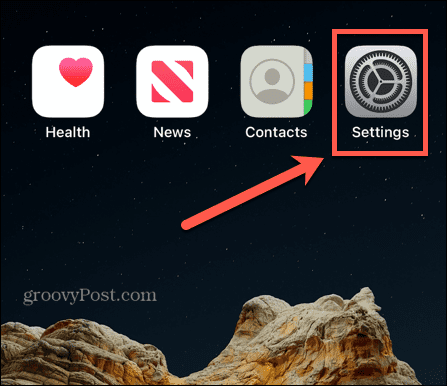
- Robinet Wifi sur l'écran suivant.
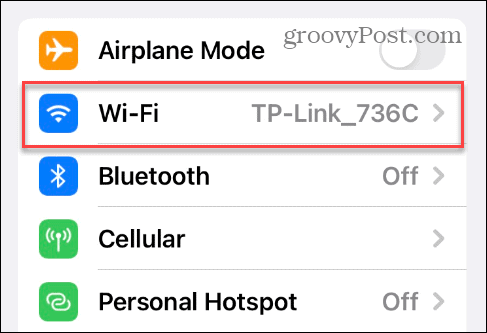
- Désactivez le Wifi allumez-le brièvement et rallumez-le. Une fois le Wi-Fi activé, vérifiez si Netflix fonctionne.
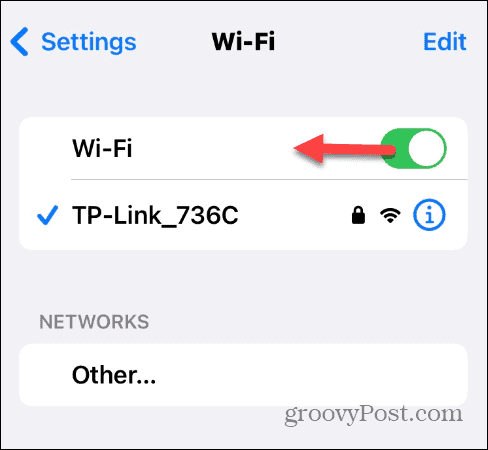
Oubliez votre réseau Wi-Fi et reconnectez-vous sur iPhone
Si l'option ci-dessus ne fonctionne pas, vous pouvez oublier le réseau, vous y reconnecter et établir une nouvelle connexion.
Pour oublier un réseau Wi-Fi sur un iPhone ou un iPad :
- Ouvrir Paramètres sur votre iPhone ou iPad.
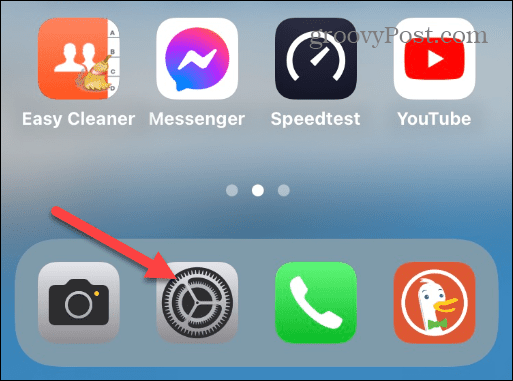
- Sélectionnez le Wifi option.
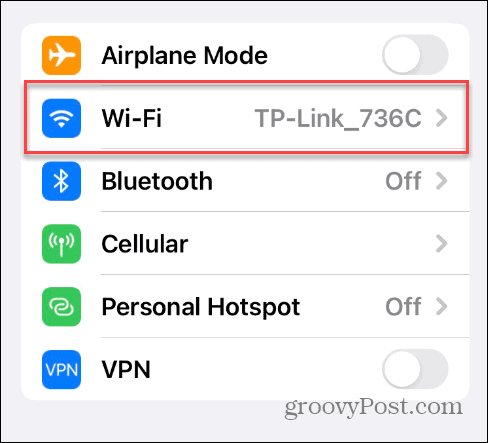
- Appuyez sur le réseau auquel vous êtes actuellement connecté.
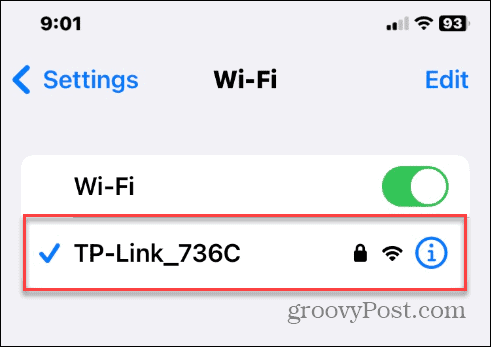
- Sélectionnez le Oubliez ce réseau option en haut.
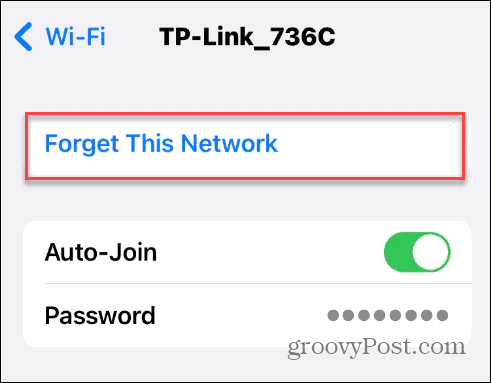
- Appuyez sur le Oublier option lorsque le message de vérification apparaît.
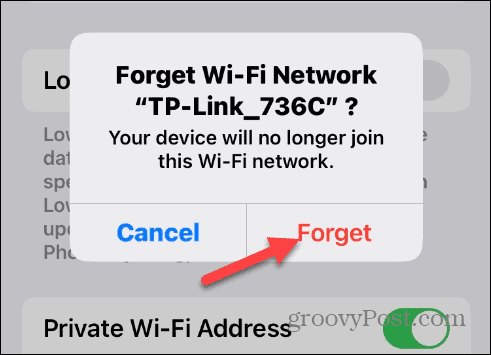
- Appuyez sur le réseau Wi-Fi auquel vous étiez connecté, entrez le mot de passe Wi-Fi, et appuyez sur Rejoindre.
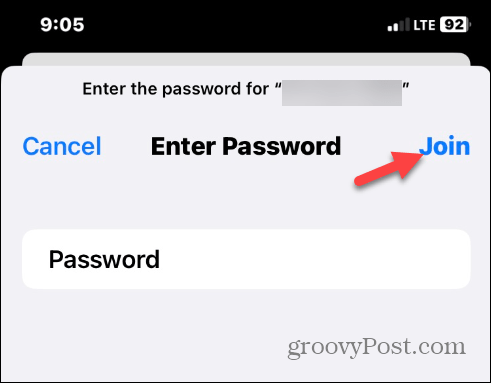
- Une fois la connexion réseau rétablie, ouvrez le Application Netflix et voyez si vous pouvez regarder vos émissions sans erreur.
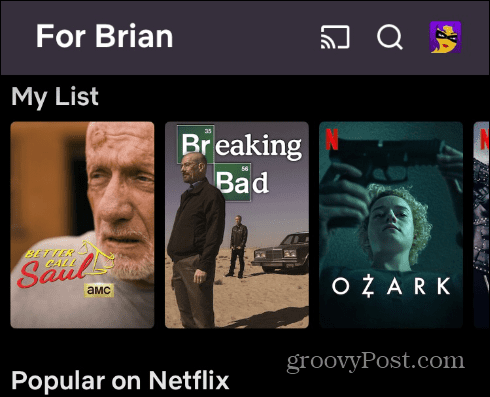
Oubliez votre réseau Wi-Fi sur Android
Si vous êtes sous Android, vous pouvez également vous reconnecter à votre réseau Wi-Fi ou cellulaire.
Pour vous reconnecter à votre réseau Wi-Fi sur Android :
- Ouvrir Paramètres et sélectionnez Wi-Fi et réseau.
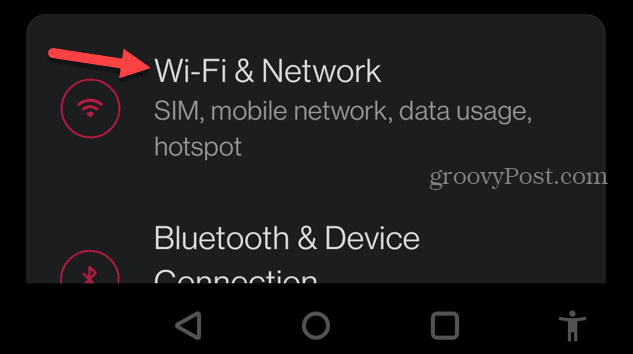
- Appuyez sur le réseau Wi-Fi auquel vous êtes connecté.
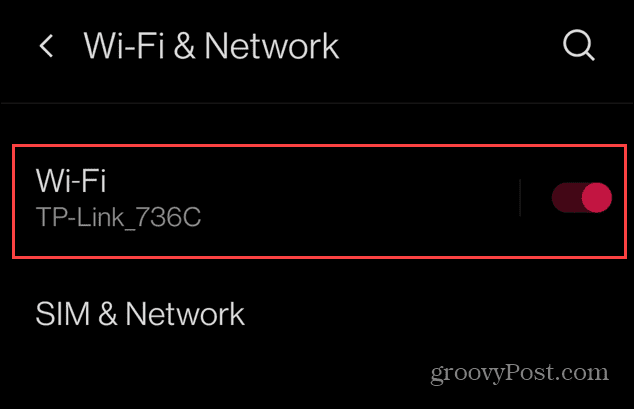
- Sélectionnez le Paramètres bouton (icône d’engrenage).
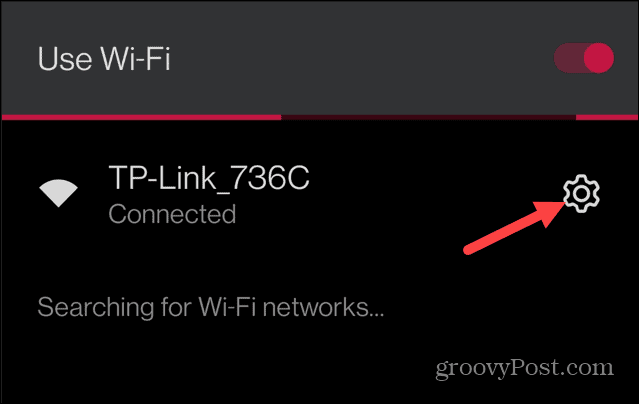
- Sur l'écran suivant, appuyez sur le Oublier option.
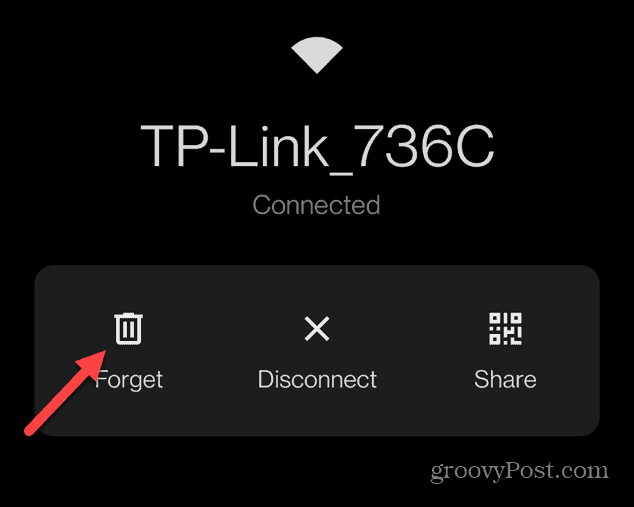
- Sélectionnez le réseau à reconnecter et saisissez le mot de passe Wi-Fi. Après vous être reconnecté au réseau, ouvrez le Application Netflix et voyez si vous pouvez regarder votre contenu sans erreur.
Il convient également de noter que si vous utilisez votre forfait de données cellulaires, vous devez disposer d'une connexion solide. et évitez d'utiliser votre connexion mobile pour éviter d'atteindre un plafond de données (surtout si vous disposez d'un accès limité). plan).
Si vous regardez Netflix sur Windows, vous pouvez oubliez un réseau Wi-Fi sur Windows 11 et reconnectez-vous pour résoudre l'erreur Netflix 40102.
Effacez l'historique de votre navigateur pour corriger l'erreur Netflix 40102
Si vous regardez Netflix sur votre ordinateur, vous pouvez effacer les cookies et le cache du navigateur pour corriger l'erreur Netflix.
Si vous utilisez Chrome, vous pouvez vider le cache, les cookies et l'historique de navigation dans Google Chrome.
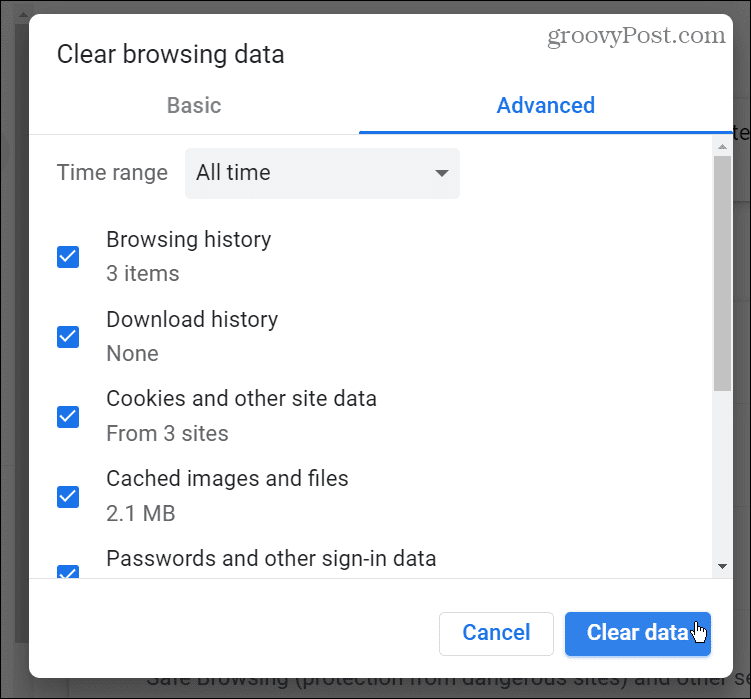
Les utilisateurs de Microsoft Edge peuvent également vider le cache, les cookies et l'historique dans le navigateur Edge.
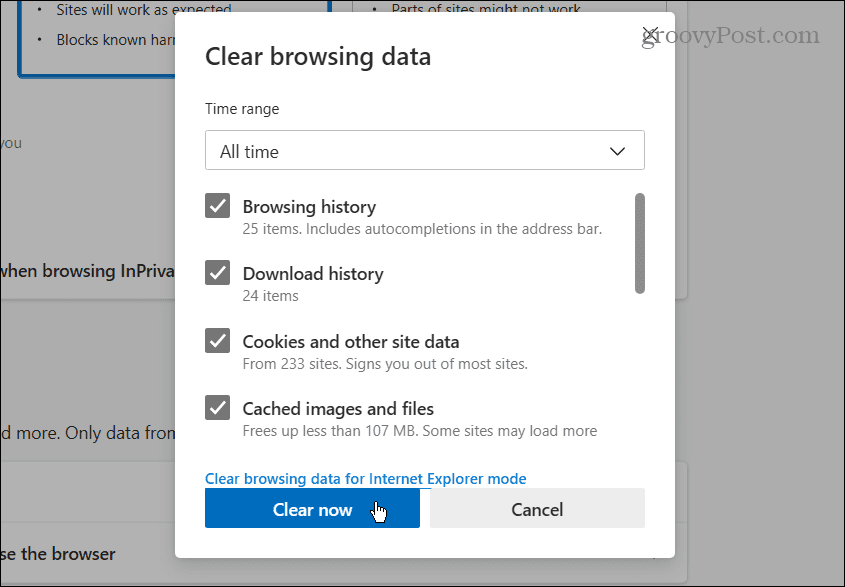
Et si vous êtes un fan de Mozilla, vous pouvez vider le cache, l'historique et les cookies dans Firefox facilement.
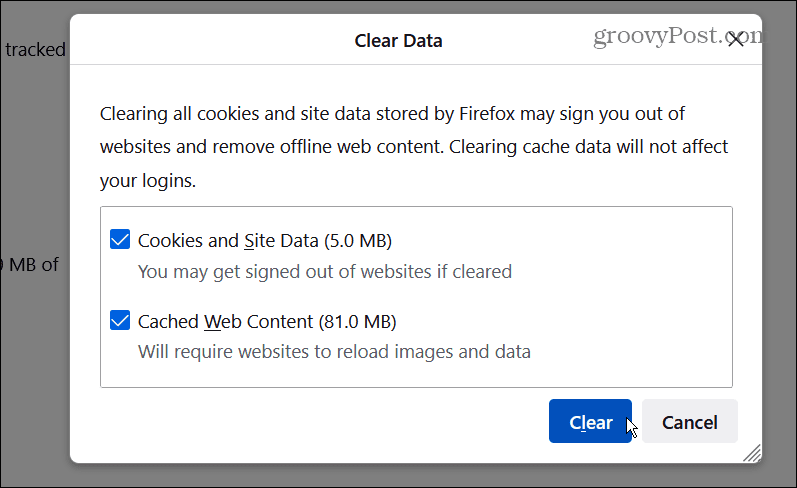
Une fois que vous avez vidé les données de navigation, revenez sur Netflix.com: vous devriez pouvoir regarder votre contenu préféré sur Netflix sans erreur.
Redémarrez votre réseau domestique
Une autre raison de l'erreur est due à des problèmes avec votre réseau domestique. Peut-être que votre modem ou routeur n’obtient pas de connexion établie avec votre FAI.
S'il s'agit de résoudre le problème, vous pouvez réinitialiser votre équipement réseau domestique.
Pour redémarrer votre réseau domestique :
- Éteignez votre ordinateur, tablette, téléphone, décodeur, téléviseur et tout autre appareil connecté à votre réseau.

- Débranchez le cordon d'alimentation de votre modem et de votre routeur s'il s'agit d'appareils distincts pendant environ 30 à 45 secondes.

- Rebranchez le modem et attendez qu'il démarre complètement. Une fois le modem démarré, rebranchez le cordon d'alimentation sur votre routeur.
Note: S’il s’agit d’un combo modem/routeur, il vous suffit de le redémarrer. Il est également recommandé de réinstaller tous les cordons Ethernet pour s’assurer qu’ils sont correctement connectés.
- Maintenant, rallumez vos appareils Wi-Fi et câblés un par un.

La réinitialisation de l'ensemble de votre réseau peut représenter un peu de travail, selon votre configuration. Cependant, il vous permet de faire l’inventaire et de vous assurer que chaque appareil est correctement connecté.
Une fois que vous avez redémarré un réseau entier, vous ne devriez plus recevoir l'erreur Netflix 40102.
Autres solutions pour corriger l'erreur 40102 sur Netflix
La correction de l’erreur Netflix 40102 ne nécessite pas toujours de réinitialiser la connexion Wi-Fi de votre appareil ou de réinitialiser l’ensemble du réseau domestique. L'erreur disparaît souvent après avoir actualisé la page de votre navigateur ou redémarré votre appareil. Sur votre décodeur, vous pouvez redémarrage ou réinstaller l'application sur votre appareil pour y remédier.
Une autre option consiste à vider le cache Android pour améliorer les performances de l’application. Ou bien, vous pouvez vous assurer mettre à jour l'application sur Android ou, pour les utilisateurs Apple, mettre à jour les applications sur iPhone ou iPad; il pourrait y avoir un bug à l’origine du problème de connexion, et un correctif est à portée de main.
Vous pouvez également vérifier votre vitesse Internet en allant sur speedtest.net ou Fast.com de Netflix pour vous assurer d’obtenir les vitesses nécessaires pour lesquelles vous payez. Les deux sites fourniront vos vitesses de téléchargement et de téléchargement. Si vous n'obtenez pas ce que vous payez, appelez votre FAI et voyez s'il peut détecter un problème de son côté ou vous guider vers une solution.
Obtenir plus de Netflix
Si vous rencontrez des problèmes avec l'erreur Netflix 40102, l'utilisation de l'une des options ci-dessus devrait éliminer l'erreur afin que vous puissiez continuer à regarder du contenu. Encore une fois, essayez d'abord d'utiliser une solution simple comme une réinitialisation ou l'actualisation d'un onglet, suivie d'un dépannage réseau plus complexe.
Pour tirer le meilleur parti de votre expérience Netflix, vous souhaiterez peut-être apprendre à diffuser Netflix sur Discord. Si vous avez un foyer multilingue, découvrez comment changer la langue sur Netflix.
Si vous disposez de plusieurs écrans, vous pouvez voir comment regarder Netflix sur plusieurs écrans simultanément. Et si vous souhaitez limiter l'utilisation des données, vous pouvez ajuster la qualité vidéo sur Netflix.



